u盘被写保护无法格式化怎么办,教您如何解决u盘
导读:电脑维修电脑维修 当前位置:首页 > 维修知识 > u盘被写保护无法格式化怎么办,教您如何解决u盘被写保护无法格式化“磁盘被写保护,请去掉写保护或者使用另一张磁盘”,突然u盘就叫上门维修电脑可靠吗电脑技术相关的杂志。
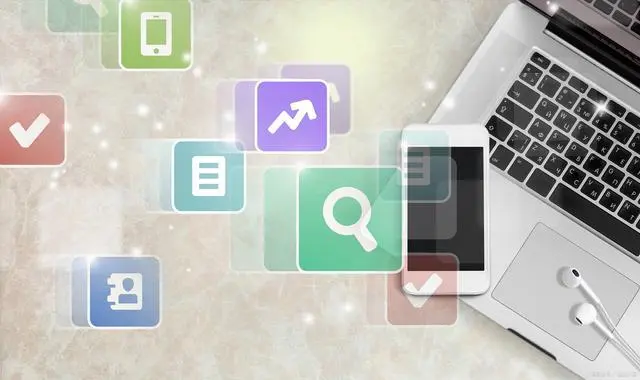
“磁盘被写保护,请去掉写保护或者使用另一张磁盘”,突然u盘就出现这样的状况,不能往里面装东西。盘被写保护一般是为了保护U盘不受恶意程序的侵害,防止写入,只能正常读取。下面,小编给大伙带来了解决u盘被写保护无法格式化的方法。
U盘可是日常生活中最常用的数据存储帮手了,我们可以将资料拷贝到u盘里面,进而保护与使用。当我们在使用u盘进行数据读取的时候,如果系统提示我们“u盘被写保护”这种字样,我们又该怎么办呢?下面,小编就来跟大家讲解解决u盘被写保护无法格式化的经验。
如何解决u盘被写保护无法格式化
下载“U盘固态硬盘检测工具”
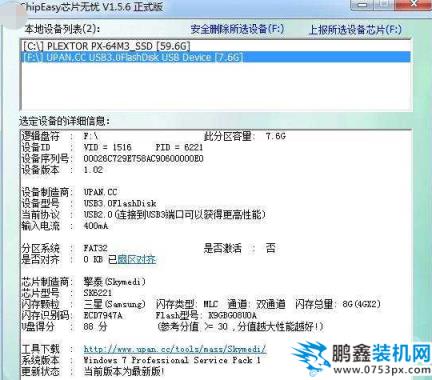
u盘电脑图解1
解压之后,点击“sm32xtest.exe”,运行量产工具。
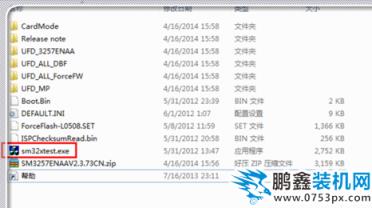
被写保护电脑图解2
软件自动检测到了u盘信息,如红色框内信息,如果没有显示,将u盘取下来重新插上,如果“工厂模式”上有勾,去掉前面的勾,然后点击“刷新USB端口”。
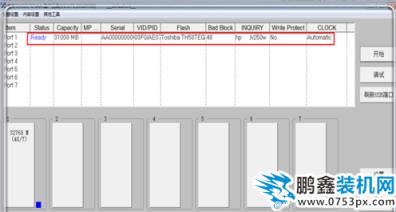
无法格式化电脑图解3
点击“设置”按钮百度seo网站优化,进入到量产栏目中进行量产前的设置工作。

被写保护电脑图解4
出现提示信息,提示“第一次设网站seo优化诊断工具置之后另存,第二次可以使用”,点击“明白”。

格式化电脑图解5
弹出default 窗口,自动找到相关文件,默认即可,因此直接点击“打开”。进入设置主界面。

被写保护电脑图解6
“磁盘类型”上勾选“USB-HDD”。
如果需要制作启动盘,在“制作启动盘”处打上勾并找到你喜欢的ISO格式镜像,比如win8系统ISO文件。但是这里不建议使用,因为这样可能会量产更慢,可以待量产成功之后再制作PE;
“格式化”建议采用默认的fat32格式,如果需要变为NTFS格式也可以勾上,但是为了更加顺利,可以选用fat32,量产成功之后再转化为喜欢的格式。其他信息默认即可。
声明: 本文由我的SEOUC技术文章主页发布于:2023-06-29 ,文章u盘被写保护无法格式化怎么办,教您如何解决u盘主要讲述写保护,如何解决,电脑维修网站建设源码以及服务器配置搭建相关技术文章。转载请保留链接: https://www.seouc.com/article/it_23233.html

















